如何将电脑文件夹发到手机上 手机上怎么接收整个文件夹
时间:2024-04-09 来源:互联网 浏览量:
在日常工作和生活中,我们经常需要在电脑和手机之间传输文件,有时候我们希望将整个电脑文件夹发送到手机上,以便随时查看和使用。如何实现这一操作呢?接下来我们将介绍如何将电脑文件夹发送到手机上,并且手机如何接收整个文件夹的方法。让我们一起来探索这个便捷的文件传输方式吧!
步骤如下:
1.在电脑上找到需要传输的文件夹,鼠标右键将其转换成压缩文件。
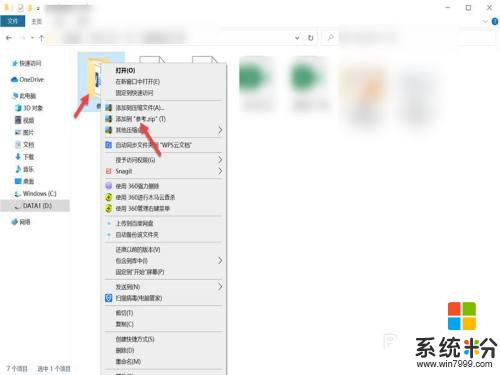
2.转换成功后,会生成一个同名字的zip压缩文件。
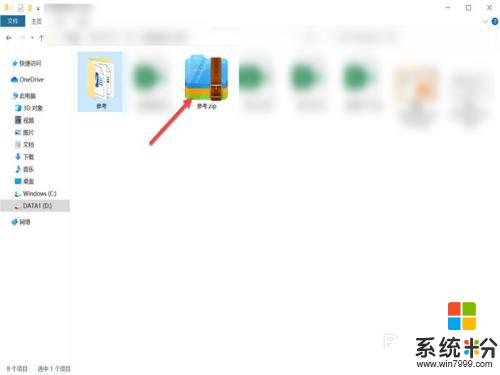
3.打开电脑上的QQ,找到我的Android手机。
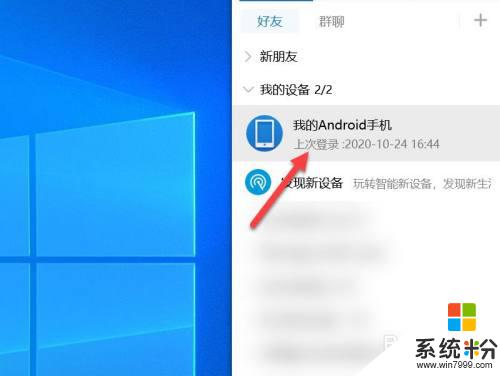
4.打开我的手机对话框后,点击文件夹图标。
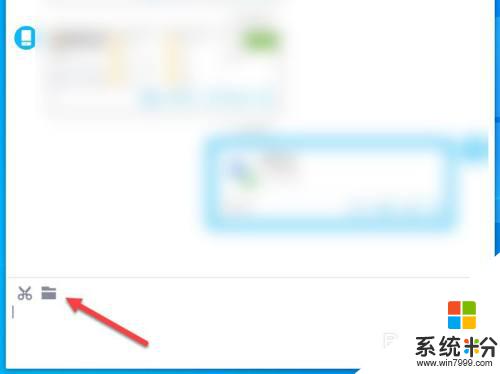
5.找到压缩过的文件,点击打开。
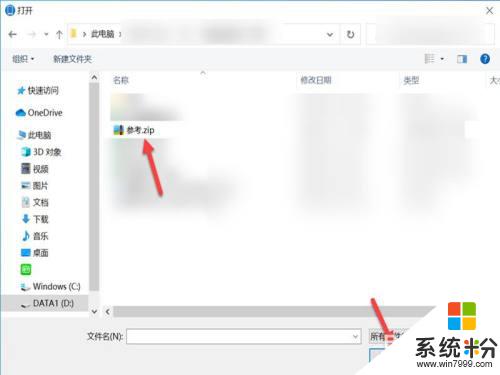
6.该文件就以压缩的形式整个传输到手机上了。
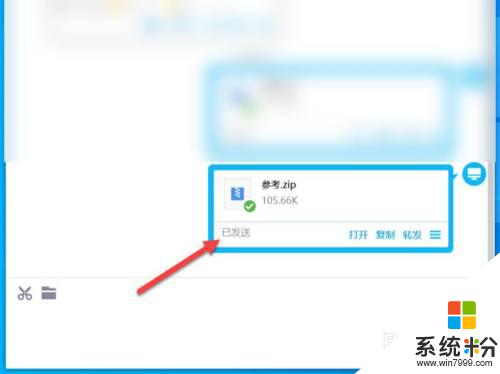
以上就是如何将电脑文件夹发到手机上的全部内容,如果你遇到这种问题,可以按照这个方法来解决,希望对大家有所帮助。
我要分享:
相关教程
- ·电脑的文件怎么传到手机上 如何将电脑上的文件发送到手机
- ·电脑上的文件可以传到手机上吗 教你将电脑上的文件传到手机上的技巧
- ·电脑文件夹移动到另一个文件夹 怎么在电脑上移动文件到另一个文件夹
- ·电脑和手机实时共享文件 如何在电脑上设置共享文件夹并共享到手机
- ·请问怎么看电脑传到手机qq的文件在哪个文件夹 怎么把文件夹传到手机上呢
- ·电脑上怎么发送文件夹 QQ如何发送文件夹
- ·戴尔笔记本怎么设置启动项 Dell电脑如何在Bios中设置启动项
- ·xls日期格式修改 Excel表格中日期格式修改教程
- ·苹果13电源键怎么设置关机 苹果13电源键关机步骤
- ·word表格内自动换行 Word文档表格单元格自动换行设置方法
电脑软件热门教程
- 1 如何看网卡是否支持千兆 如何检查电脑网卡是否支持千兆速率
- 2 联通猫如何连接路由器。 联通猫连接路由器的方法。
- 3 怎么调用U盘里的收藏夹 为什么我总是有u盘调用失败的情况
- 4笔记本突然搜索不到自家wifi无线网络信号该如何解决? 笔记本突然搜索不到自家wifi无线网络信号该怎样解决?
- 5三星On5相机前置补光灯开启的方法有哪些 三星On5相机前置补光灯如何开启
- 6有道词典如何用剪贴板查词/复制查词 有道词典用剪贴板查词/复制查词的方法
- 7怎样截长屏幕截图 电脑如何进行长截图
- 8优盘没办法格式化怎么办|优盘无法格式化的解决方法
- 9路由器tplogin设置 tplogin.cn无线路由器登录设置教程
- 10bilibili电脑怎么直播 bilibili(b站)电脑客户端直播设置方法
